现在使用百度网盘的朋友已经越来越多,不过有的新手用户还不太熟悉百度网盘这款应用,也不清楚使用BT种子下载文件的操作,那么我们该怎么使用百度网盘下载BT种子文件呢?下面小编就来教给你相关的操作方法。
首先打开百度网盘客户端(网页版的百度网盘操作相同),并登录账号,另外也要准备好自己想要下载资源的BT种子文件;
再在网盘主界面如图的位置找到“离线下载”:
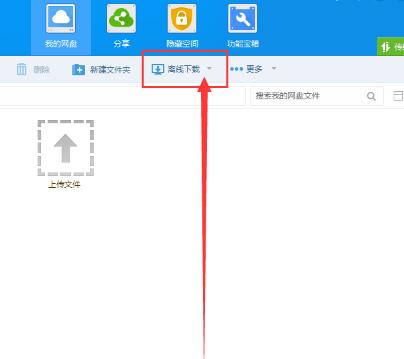
这时点击离线下载旁边的“倒三角”按钮,然后在弹出的选项中打开“新建BT任务”;
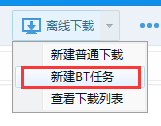
接着找到自己提前准备好的BT种子文件,然后选中它,点击“存入百度网盘”;
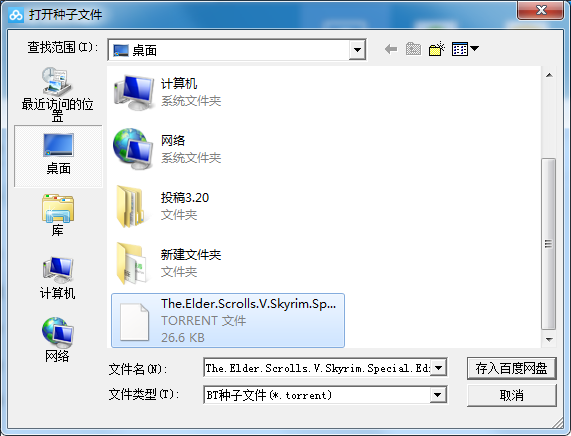
在弹出的“新建离线BT任务”页面中勾选我们想要下载的文件,点击“开始下载”即可。
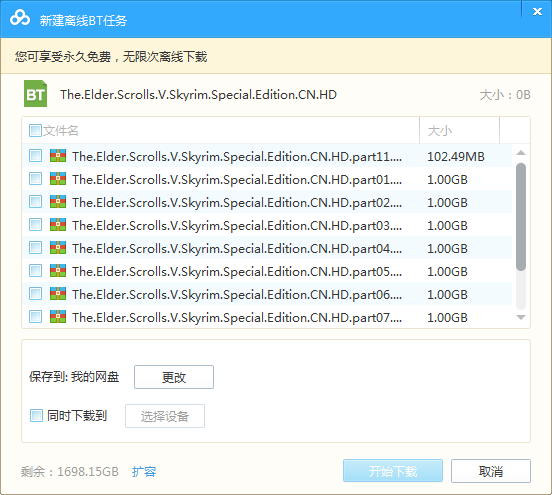
才入手百度网盘的各位用户们,学完本篇百度网盘使用BT种子下载的操作教程,是不是觉得以后操作起来会更容易一点呢?



 超凡先锋
超凡先锋 途游五子棋
途游五子棋 超级玛丽
超级玛丽 口袋妖怪绿宝石
口袋妖怪绿宝石 地牢求生
地牢求生 原神
原神 凹凸世界
凹凸世界 热血江湖
热血江湖 王牌战争
王牌战争 荒岛求生
荒岛求生 植物大战僵尸无尽版
植物大战僵尸无尽版 第五人格
第五人格 香肠派对
香肠派对 问道2手游
问道2手游




























